Hvordan lage etiketter i Gmail

Så du har åpnet en ny Gmail-konto, og lurer på hvordan du skal organisere e-post, ikke sant? Googles versjon av en mappe i Gmail, er merket. Når du mestrer å lage etiketter, kan du begynne å gran opp Gmail-kontoen og kontrollere e-posten din inntaket med letthet! Her vil jeg vise deg hvordan du oppretter Gmail etiketter.
Bruksanvisning
1 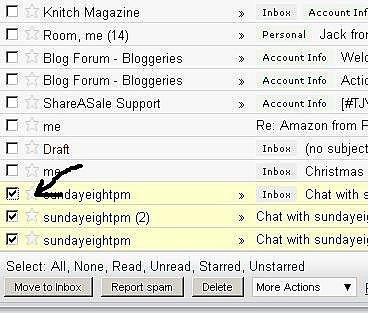
Lese innholdet i Gmail-innboksen. Avgjør hvilke elementer som skal gå der. Starter med en bestemt gruppe (personlig, regninger, online shopping, etc.), uthever disse e-postene som du ønsker å plassere under en bestemt etikett. Dette gjøres ved å endre innstillingene i boksen ved siden av e-post.
2 
Når du har merket den gruppen av e-postene du ønsker å merke, klikk på Flere handlinger boksen, som du finner på toppen og bunnen av innboksen. (Se bilde) Dette bringer opp en liste over handlinger som du kan utføre. Direkte musen til handling som heter "New Label", og klikk på det.
3 
Nå vil du se en pop-up boks der du kan skrive inn navnet på den nye etiketten. Lag et navn. Mulighetene er uendelige !! Når du har angitt etikettnavnet i tekstboksen, klikk på "OK".
4 
Akkurat som bildet skriker: VOILA! Etiketter gjort. Nå kan du snurre deg inn i en organisatorisk vanvidd!
5 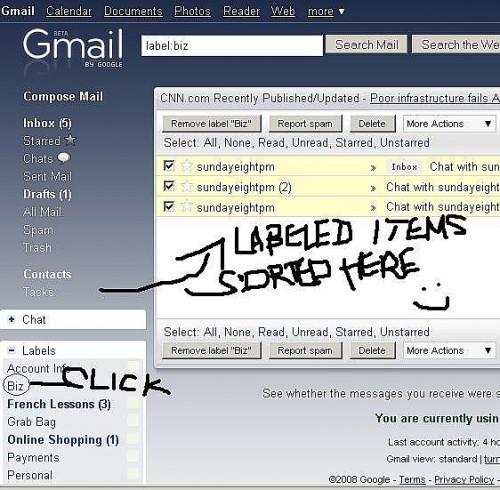
Nå, for å se alle e-poster som er oppført under en bestemt etikett, bare gå til Label-menyen på venstre side av skjermen, og klikk på ønsket om etiketten. Dette gjør det mulig å vise bare de e-postene som har blitt merket.
6 
For å videreutvikle din Gmail merking nytelse, kan du nå merke nye e-poster, fjerne etiketter, og legge til flere etiketter på disse e-postene som allerede er merket. Jeg lurer på hvor mange ganger jeg kan si etiketten? Bare velg de e-postene som skal merkes, klikker du på Flere handlinger, og velg enten ny etikett, Fjern etikett, eller velge fra en av de eksisterende etikettene som nå er oppført på menyen Flere handlinger. Spiffy, jeg vet!
Hint
- Bruk av etiketter vil hindre bortkastet tid å sile gjennom en hel innboks for at en bestemt e-post
- For ytterligere råd om opprydding rundt Gmail-kontoen din se min artikkel "Hvordan organisere din Gmail"
